Vše, co potřebujete vědět o IT službách, které nabízíme
BLOG: IT SLUŽBY
Naleznete zde návody a články, které pro Vás připravujeme ve snaze ještě více zvýšit kvalitu služeb, které Vám poskytujeme.
Rádi uvítáme Vaše náměty na další příspěvky a návody, které byste zde rádi viděli. K dispozici je pro Vás samozřejmě podpora na tel. +420 731 624 279 nebo e-mailu support@homeatcloud.cz .
Za sdílení, lajky a retweetování budeme samozřejmě rádi.
Váš tým Home at Cloud.
Zálohování VPS
16.1.2017 | Home at Cloud
Popis doplňkové služby zálohování VPS
Zálohování představuje klíčový pilíř zajištění bezpečnosti provozu každé infrastruktury, a proto jsme do portfolia našich služeb přidali možnost objednávky zálohování jako doplňkové služby VPS. K dispozici jsou následující varianty zálohování virtuálního privátního serveru: automatické zálohování týdenní, ruční (manuální) zálohování a automatické zálohování denní. Uvedené varianty lze kombinovat, tj. pro každý jeden stroj lze objednat všechny uvedené varianty.
Varianty zálohování VPS a jejich specifika
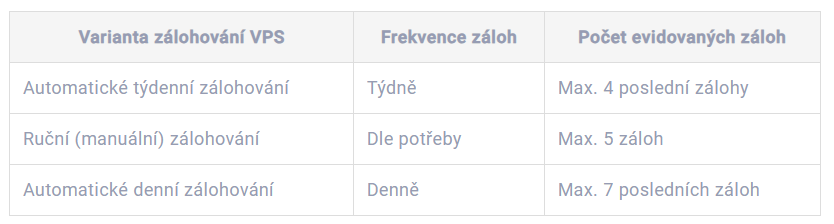
Automatické týdenní zálohování poskytuje možnost mít zálohy z každého týdne za poslední měsíc. Zálohy jsou prováděny vždy jednou týdně. První záloha je provedena 7 dní po zřízení VPS, každá následující v intervalu dalších 7 následujících dní. Zálohy jsou vždy prováděny v noci, kdy se předpokládá minimální zatížení VPS. Evidovány jsou souběžně vždy maximálně poslední čtyři zálohy. Při dosažení maximálního počtu souběžně evidovaných týdenních záloh dochází s každou další realizovanou zálohou k přepsání nejstarší evidované zálohy.
Ruční zálohování poskytuje na rozdíl od automatického zálohování možnost evidovat i zálohy staršího data po delší dobu. Zatímco v případě automatického zálohování jsou k dispozici pouze zálohy staré maximálně 1 měsíc (týdenní zálohování), respektive 1 týden (denní zálohování), manuální zálohování není z hlediska stáří evidovaných záloh nijak limitováno. Provedení zálohy je v této variantě iniciováno ze strany uživatele. Souběžně lze evidovat maximálně pět ručních záloh, přičemž při dosažení tohoto počtu musí uživatel, pokud chce provést další zálohu, nejprve iniciovat odstranění některé z evidovaných manuálních záloh.
Automatické denní zálohování poskytuje možnost evidovat zálohy posledního týdne. Zálohy jsou prováděny automaticky vždy v noci v rámci daného dne, přičemž je evidováno souběžně maximálně sedm posledních záloh a při dosažení daného limitu dochází při realizaci každé následující zálohy k přepsání nejstarší evidované denní zálohy daného stroje.
Správa záloh v zákaznickém portálu
Všechny zálohy v rámci všech variant, lze spravovat v rámci zákaznického portálu. Nástroje pro jejich administraci jsou dostupné z detailu služby, kde jsou v sekci „Parametry služby“ indikovány doplňkové služby zálohování a jejich typ. K vlastní administraci dostupných záloh přejdeme prostřednictvím tlačítka „Zálohování“, které nalezneme rovněž v sekci „Parametry služby“, a které nás přesměruje na obrazovku „Zálohování“ pro danou službu VPS. Na této obrazovce jsou jednotlivé zálohy rozděleny do sekcí v závislosti na jejich typu (ruční, denní, týdenní).
Každá automaticky provedená záloha se automaticky objeví v příslušné sekci, ve stavu „dostupná“. Manuální zálohy se zde neobjeví, dokud nějakou nevytvoříte. K tomu slouží tlačítko „Přidat“ (symbol plus) umístěné vpravo nahoře v sekci „Ruční zálohy“. Po jeho stisknutí se v dané sekci objeví nový záznam ruční zálohy, která se bude nacházet ve stavu „naplánována“, postupně přejde do stavu „zálohujeme“ a po dokončení zálohování do stavu „dostupná“. Ruční zálohy lze rovněž odstranit (což v případě automatických záloh není možné), a to prostřednictvím tlačítka „Odstranit“ (symbol mínus) umístěného v řádku dané ruční zálohy.
Detail služby VPS indikující objednanou doplňkovou službu zálohování s možností její administrace
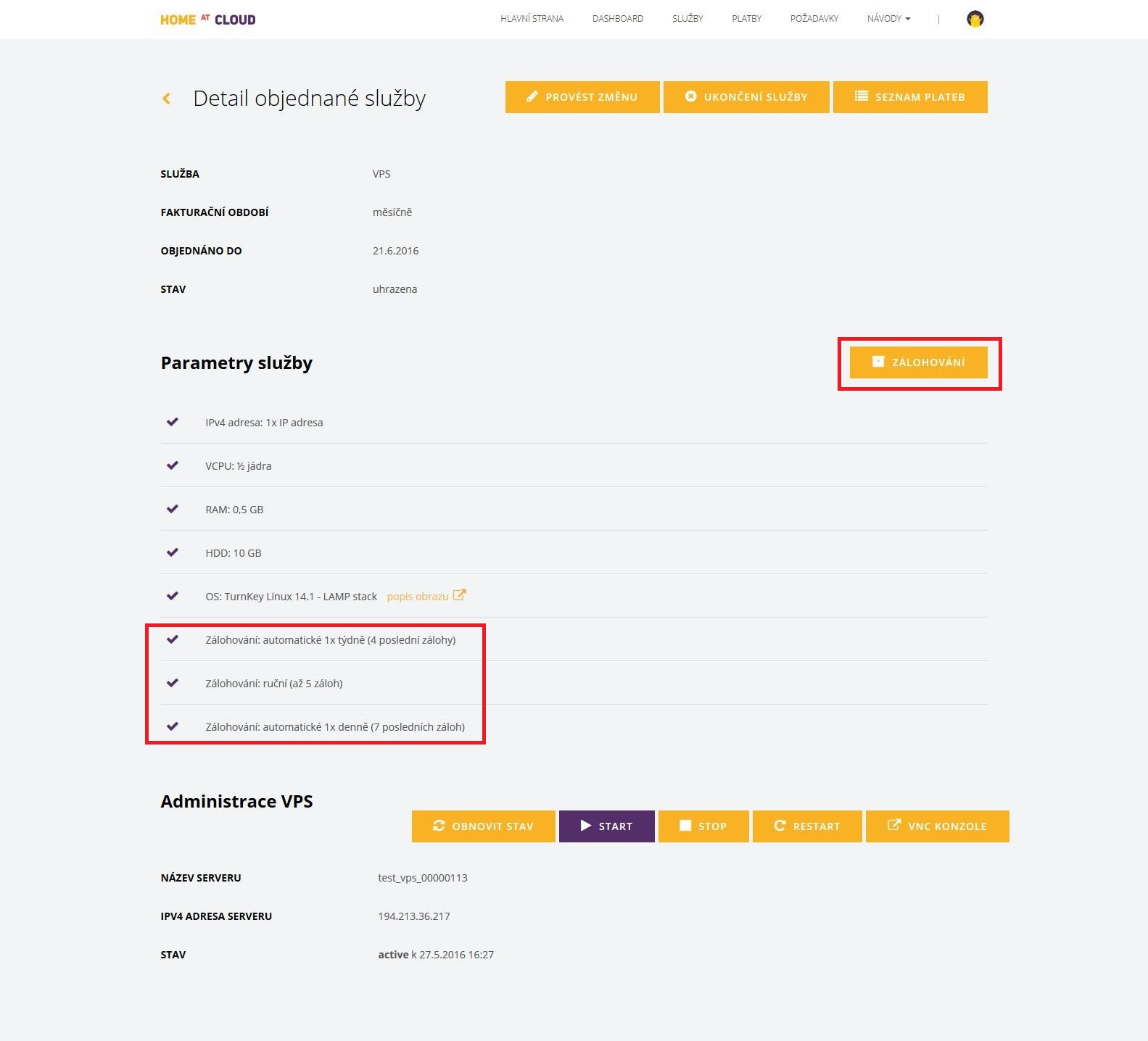
Každou zálohu, která se nachází ve stavu „dostupná“ lze připojit k danému VPS a posléze s ní pracovat jako s dalším svazkem disku virtuálního stroje, což umožňuje snadné kopírování, obnovu dat a další relevantní operace. K VPS je možné současně připojit vícero záloh současně, dokonce až všechny evidované zálohy. Doporučujeme však připojovat pouze opravdu potřebné zálohy, a současně důsledně doporučujeme provádět jejich odpojení v okamžiku, kdy již nejsou potřeba, aby nedocházelo ke snížení výkonu stroje. Připojené zálohy jsou v případě OS typu GNU/Linux read-only, což znamená, že umožňují provádět obnovu dat, nikoli zápis na takto připojené svazky. Připojené zálohy OS typu Windows jsou po 2 hodinách od okamžiku připojení automaticky odpojeny, takže jakékoli změny prováděné na svazcích těchto záloh budou ztraceny. Veškeré zálohy jsou určeny pouze pro účely obnovy dat.
Přehled dostupných automatických a/nebo ručních záloh
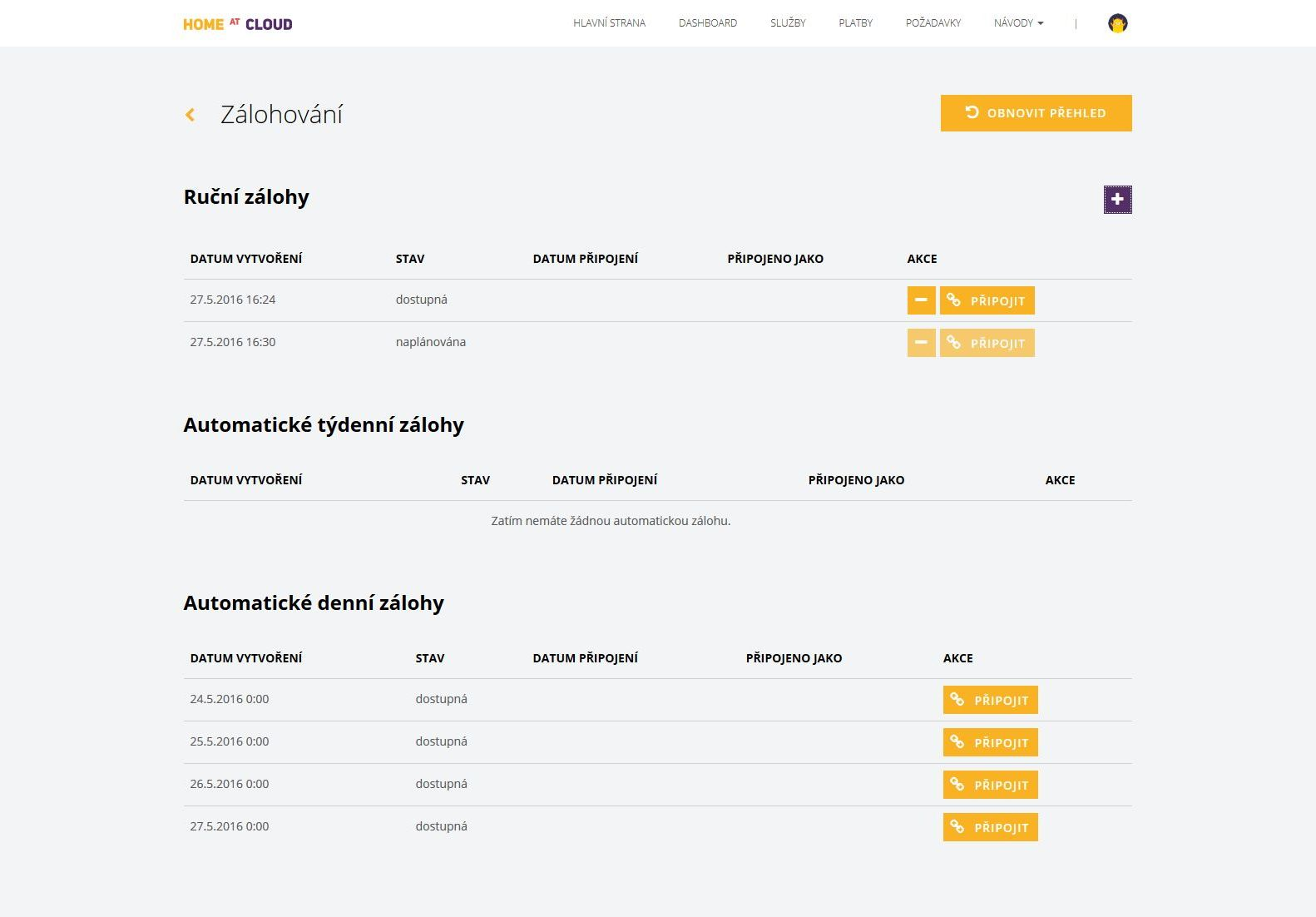
Připojení zálohy k VPS
Postup připojení zálohy k VPS zahrnuje dva hlavní kroky:
- V prvním kroku je nezbytné připojit zálohu k VPS v zákaznickém portálu. Může se jednat o libovolný typ zálohy (denní, týdenní, ruční), ale musí se bezpodmínečně nacházet ve stavu „dostupná“. V opačném případě by danou zálohu nebylo možné připojit. Po úspěšném připojení zálohy v zákaznickém portálu (stav=“připojena“) se taková záloha stane „viditelnou“ v rámci daného VPS a lze přistoupit k následujícímu kroku.
2. Ve druhém kroku je nutné zálohu, která byla úspěšně připojena v rámci zákaznického portálu, připojit (mount) ještě v rámci daného VPS. Poté již bude možné s danou zálohou snadno pracovat jako s další diskovou jednotkou, což umožní snadnou obnovu dat ze zálohy.
Začněme tedy prvním krokem. V zákaznickém portálu přejdeme na detail dané služby VPS, u které máme objednánu doplňkovou službu zálohování. Zde si rovněž můžeme zkopírovat IPv4 adresu daného stroje, kterou budeme později potřebovat pro ověření úspěchu provedených změn. Kliknutím na tlačítko „Zálohování“ se přesuneme na obrazovku administrace dostupných záloh dané služby VPS.
Detail služby VPS s objednanou doplňkovou službou zálohování
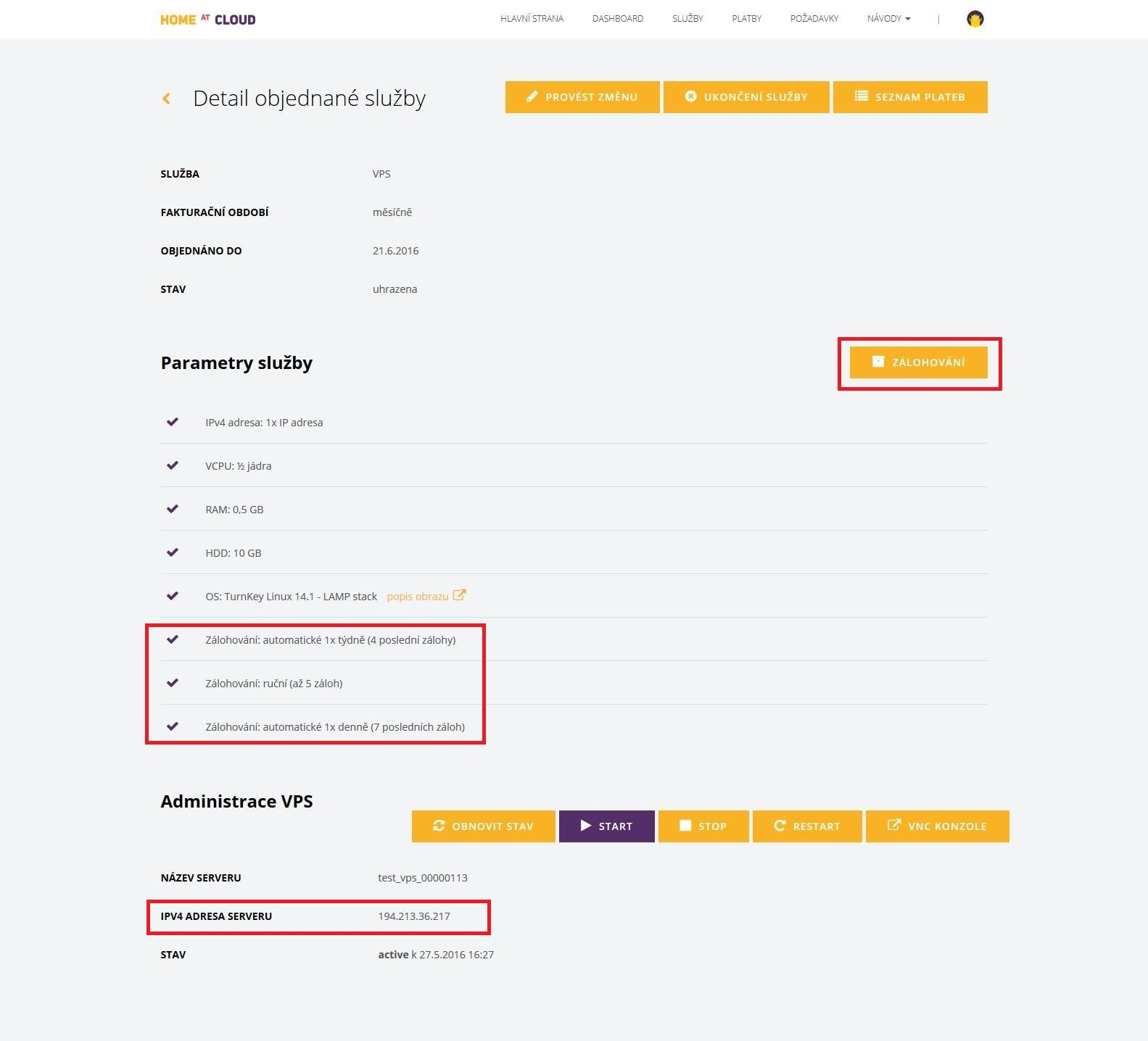
Nyní se vzdáleně připojíme k danému stroji VPS (můžeme použít např. konzoli v rámci zákaznického portálu, shellinabox pokud je naším OS některý z TKL obrazů nebo např. klienta pro vzdálené připojení PuTTY), k čemuž nám poslouží dříve uvedená IPv4 adresa a přihlašovací údaje, které jsme obdrželi v rámci zřízení služby VPS.
Vzdálené připojení k VPS (shellinabox)
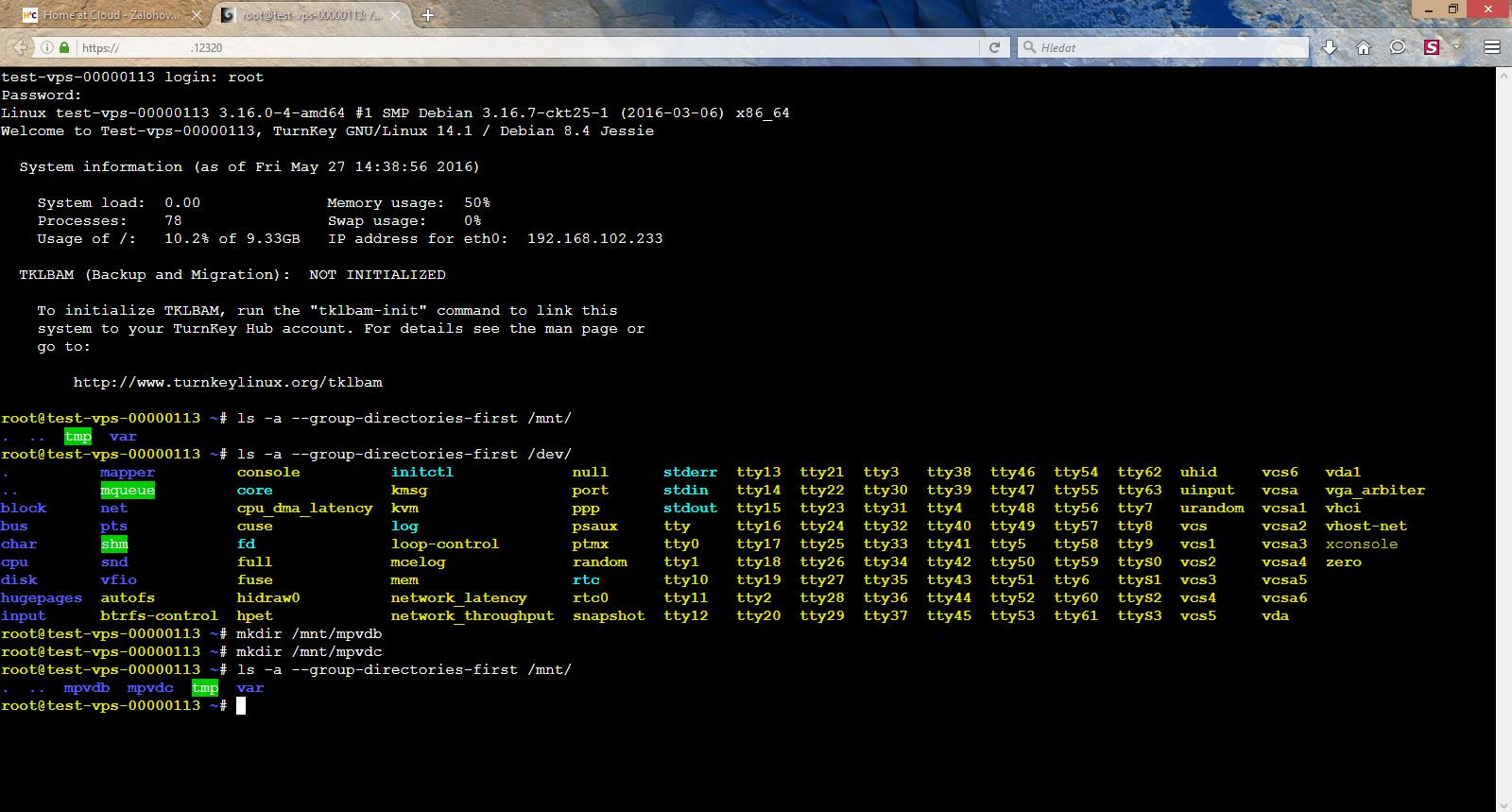
Po úspěšném připojení a přihlášení k VPS s OS GNU/Linux použijeme například příkaz ls -a /dev/ ,který nám prozradí, že aktuálně je k dispozici pouze root disk VPS (vda1). Pokud budeme chtít připojit vícero záloh současně, připravíme si vícero bodů připojení. Například pomocí příkazu mkdir /mnt/mpvdb vytvoříme adresář /mnt/mpvdb, který bude sloužit jako bod připojení pro první zálohu. Podobně můžeme vytvořit adresáře /mnt/mpvdc, atd. Příkazem ls -a /mnt/ ověříme, že se nám podařilo dané adresáře (body připojení) vytvořit. Jestliže budeme připojovat pouze jedinou zálohu, můžeme tento krok přeskočit. Nyní můžeme přejít zpět do zákaznického portálu a požadovanou zálohu připojit.
Vzdálené připojení k VPS (VNC konzole)
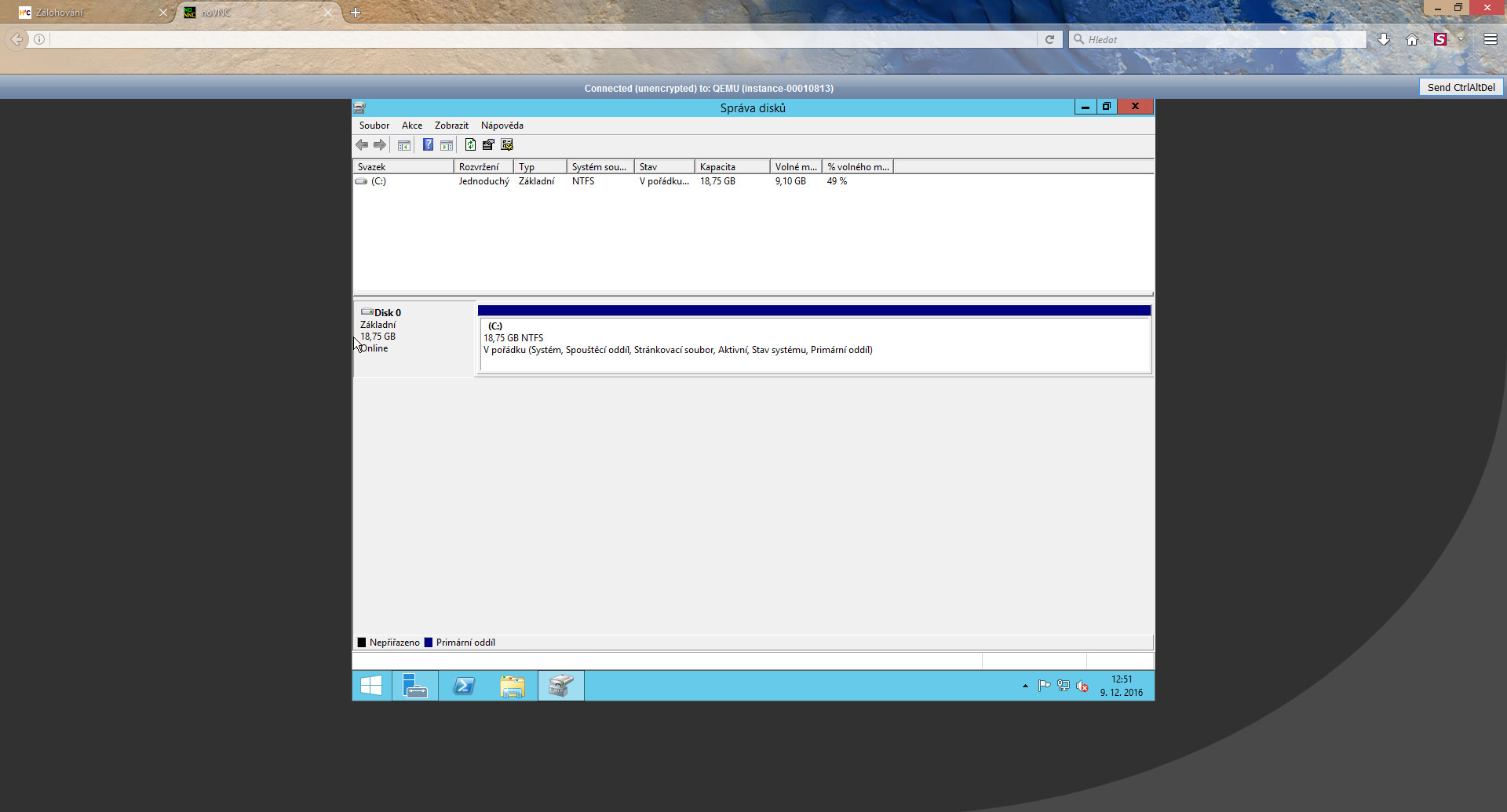
Po úspěšném připojení a přihlášení k VPS s OS Windows klikneme pravým tlačítkem v levém dolním rohu obrazovky na tlačítko start a z kontextové nabídky, která se zobrazí, zvolíme možnost Správa disků. Systém zobrazí správce disků, který nám prozradí, že aktuálně je k dispozici pouze základní disk (Disk 0). V rámci OS Windows není třeba žádné body připojení připravovat, takže můžeme přejít zpět do zákaznického portálu a požadovanou zálohu připojit.
Administrace dostupných záloh služby VPS
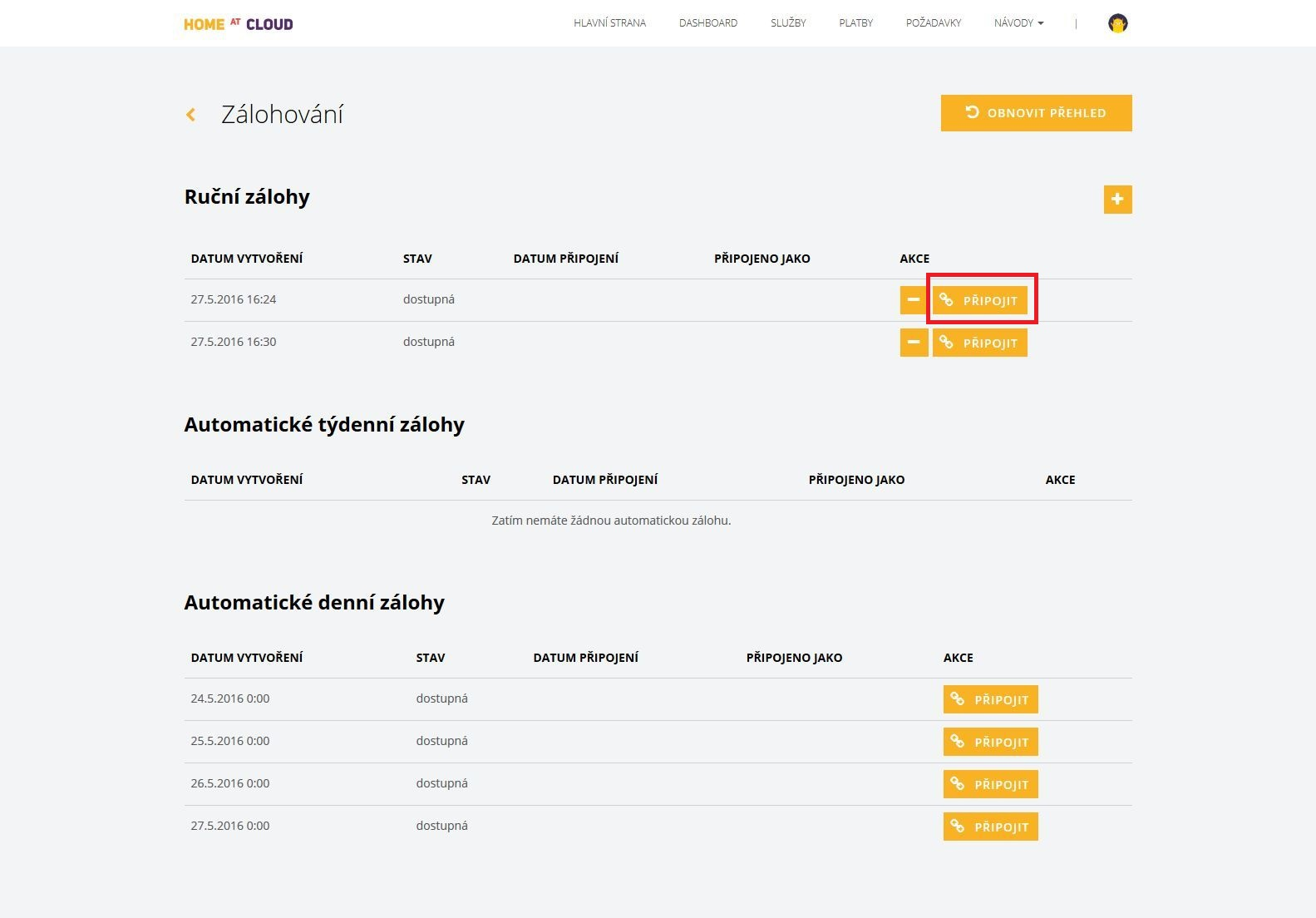
Ze seznamu dostupných záloh vybereme tu, kterou chceme připojit (musí se nacházet ve stavu „dostupná“) a klikneme na tlačítko „Připojit“. Daná záloha se přesune do stavu „připojujeme“. Chvíli počkáme (připojení by mělo proběhnout do několika minut) a poté klikneme na tlačítko „Obnovit přehled“. Nyní by již měla být daná záloha připojena, tzn., měla by se nacházet ve stavu „připojena“. Pokud se ještě nachází ve stavu „připojujeme“, zkusíme za chvilku znovu obnovit přehled dostupných záloh. Takto můžeme současně připojit vícero záloh, které se nacházejí ve stavu „dostupná“.
Úspěšně připojené zálohy
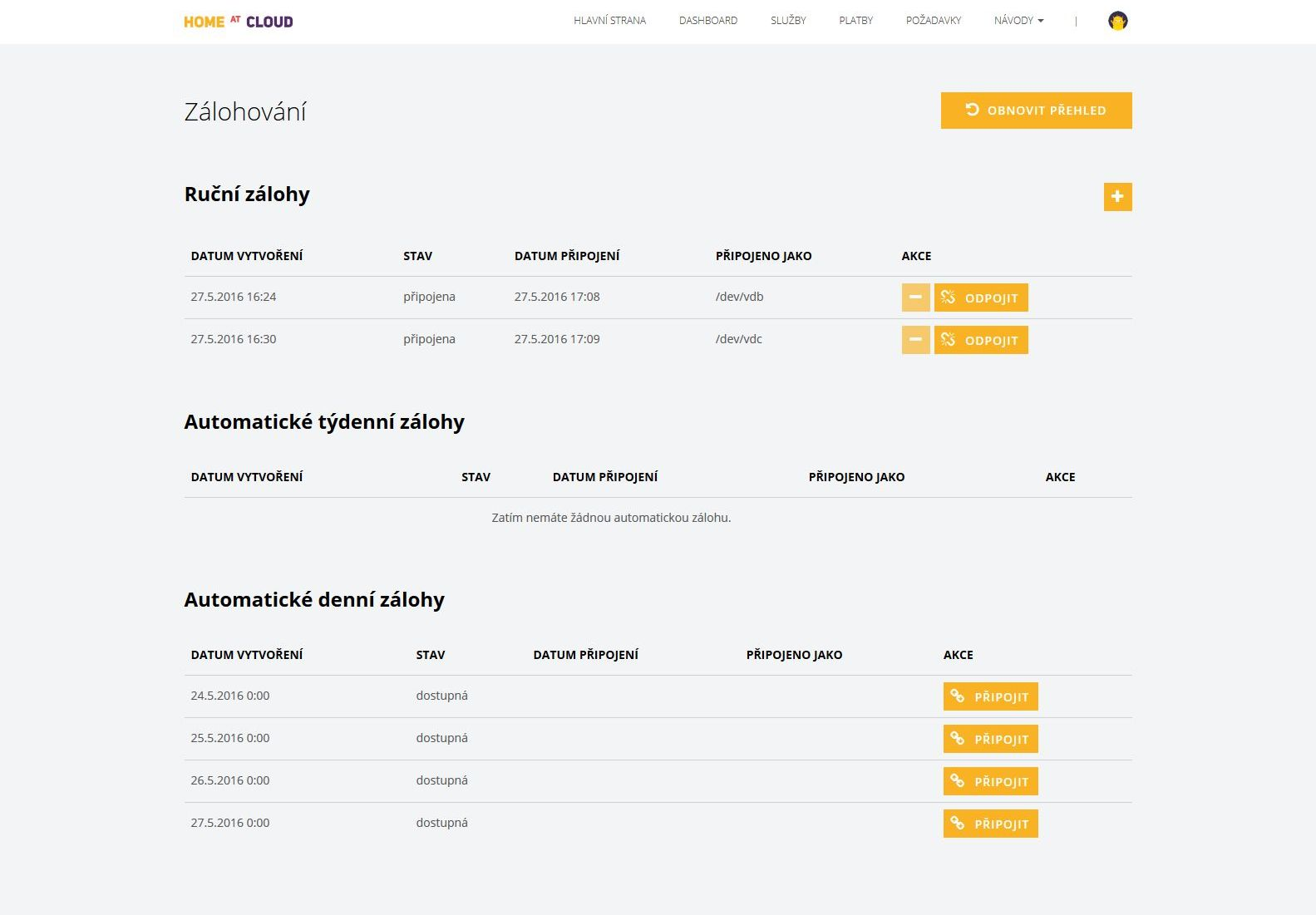
Úspěšné připojení zálohy ještě ověříme v rámci daného VPS stroje. Přesuneme se tedy opět do okna (na záložku), kde máme otevřeno vzdálené připojení k danému stroji. V rámci VPS s OS GNU/Linux opět použijeme příkaz ls -a /dev/ , který (pokud se podařilo připojit zálohu v rámci zákaznického portálu) nám prozradí, že k dispozici jsou nyní další disky (zde vdb1, vdc1).
Disky záloh jsou viditelné v rámci VPS – připojení záloh proběhlo úspěšně
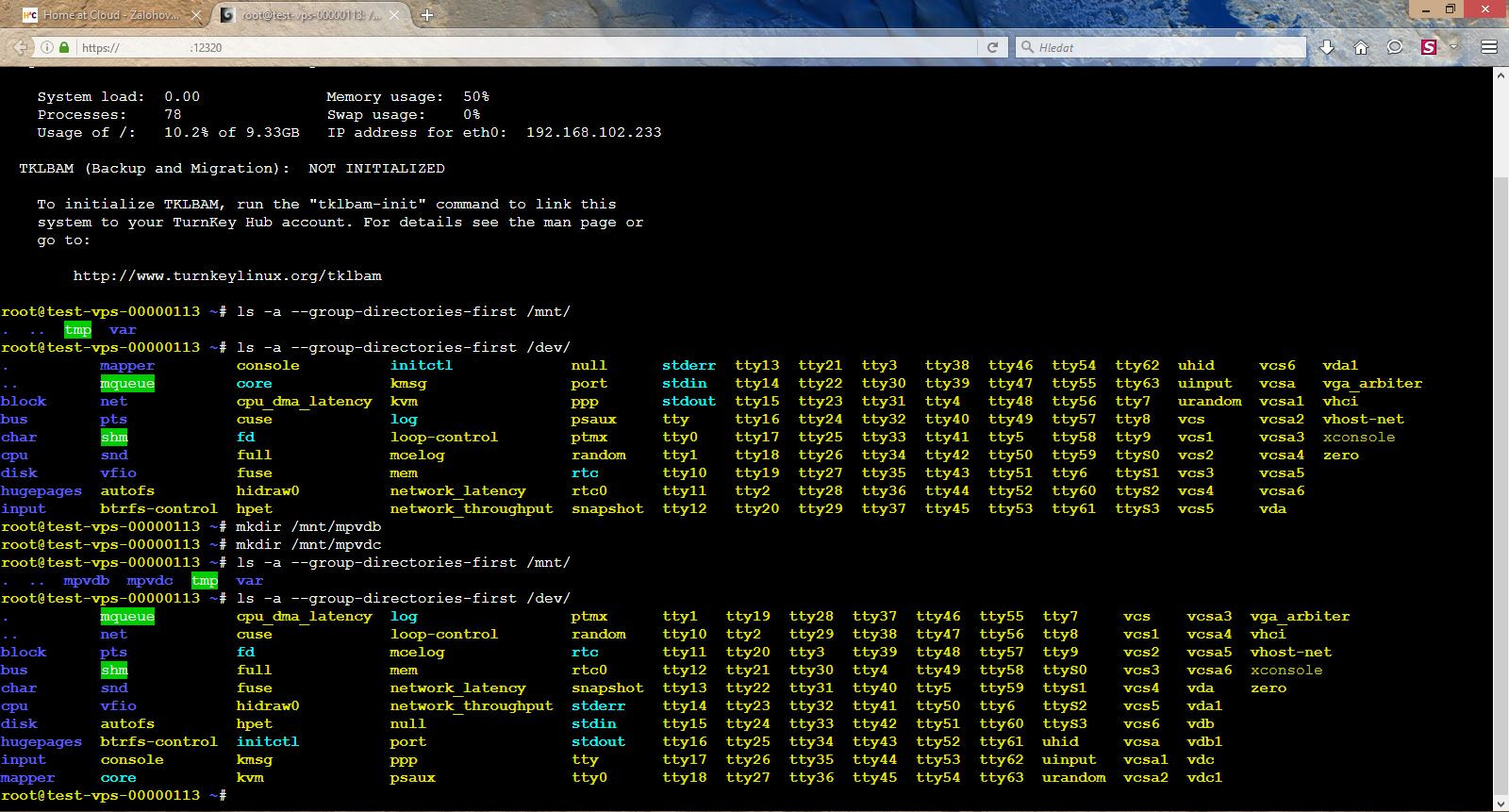
To však ještě neznamená, že již můžeme s obsahem daných záloh pracovat. Pouze jsme úspěšně dokončili krok č. 1, a nyní můžeme přistoupit ke druhému kroku – připojení (mount) zálohy v rámci daného VPS. K tomu nám poslouží příkaz mount, a to v následující podobě:
mount /dev/vdb1 /mnt/mpvdb -o noload
kde „vdb1“ je označení zálohy, kterou připojujeme a „mpvdb“ označení bodu připojení (adresáře, který jsme pro připojení dané zálohy dříve vytvořili). Pokud připojujeme pouze jednu zálohu, název tohoto adresáře zadávat nemusíme. Úspěšné připojení v rámci VPS ověříme tak, že vypíšeme obsah daného bodu připojení pomocí příkazu ls -a /mnt/mpvdb.
Body připojení obsahují soubory zálohy – připojení záloh uvnitř VPS proběhlo úspěšně
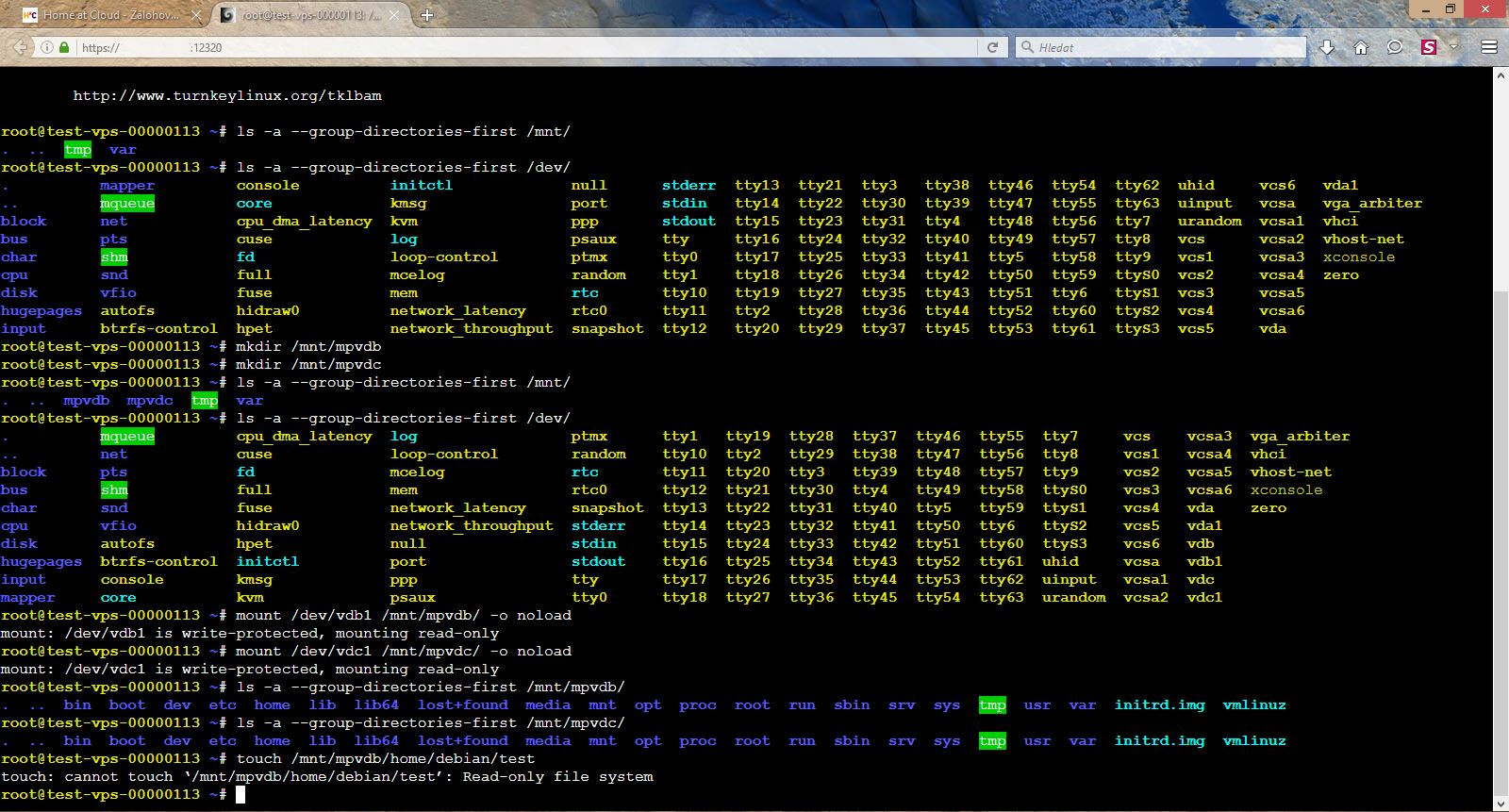
Vidíme, že uvnitř adresáře (bodu připojení) je nyní dostupný obsah dané zálohy, což nám umožňuje snadno obnovit nebo jinak využít požadovaná data z dané zálohy. Rovněž vidíme, že na daný disk není možné zapisovat, a že slouží pouze pro účely obnovení dat ze zálohy.
V rámci VPS s OS Windows se připojená záloha automaticky objeví ve Správci disků jako nový neznámý disk – Disk 1 (Disk 2, pokud bychom připojili další zálohu, atp.). To však ještě neznamená, že již můžeme s obsahem daných záloh pracovat. Pouze jsme úspěšně dokončili krok č. 1, a nyní můžeme přistoupit ke druhému kroku. Zálohu v rámci daného VPS s OS Windows připojíme tak, že ve správci disků klikneme pravým tlačítkem na nový svazek, který je označen „Neinicializováno“. Z kontextové nabídky, která se zobrazí, zvolíme možnost Online. Systém aktualizuje údaje daného svazku. Jakmile bude daný svazek přesunut do stavu Online, je záloha plně připojena a můžeme s ní začít pracovat.
Disk zálohy je online – připojení zálohy proběhlo úspěšně
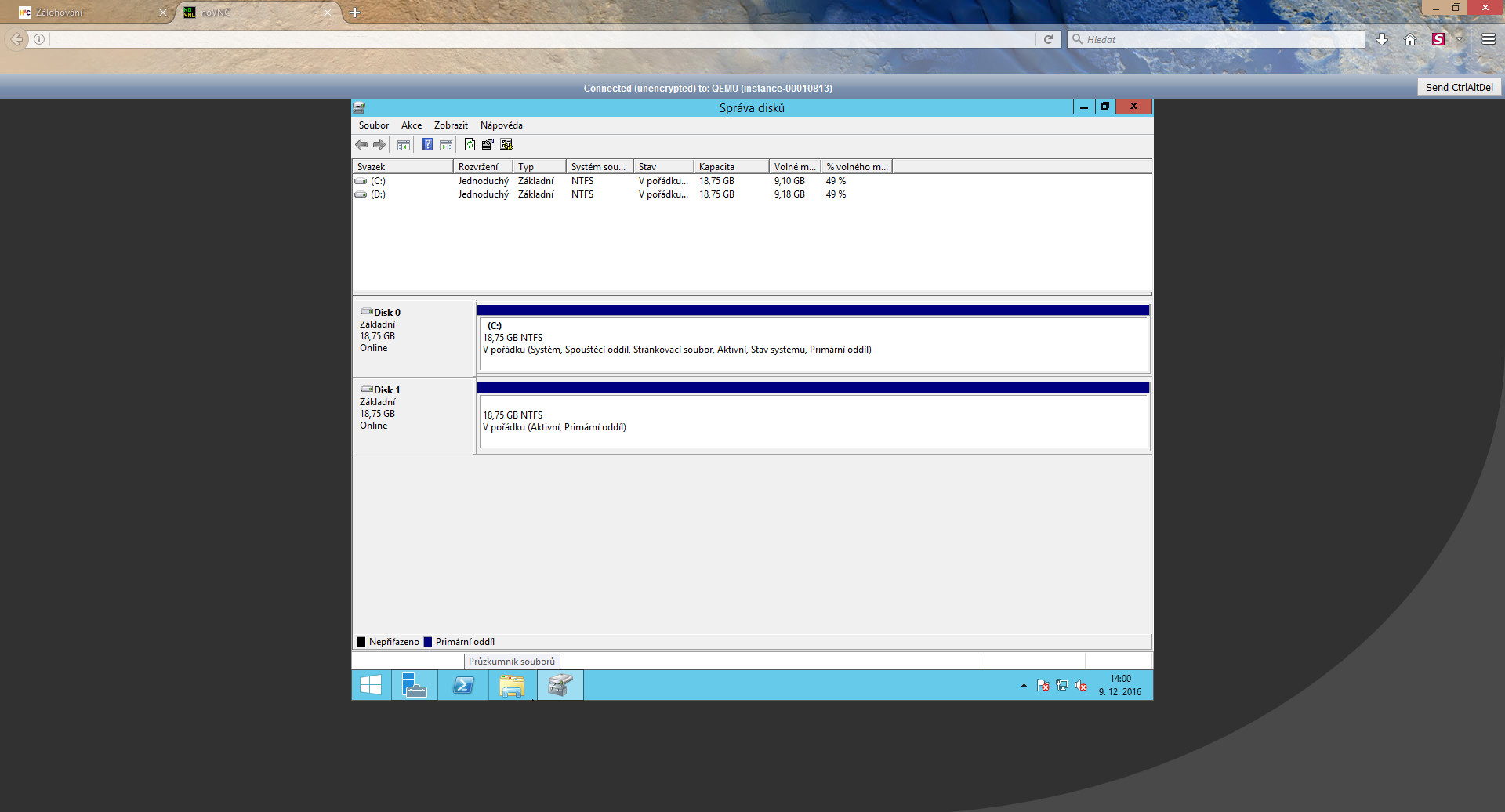
Disk zálohy připojený v rámci VPS s OS Windows výše uvedeným způsobem bude od této chvíle dostupný kdekoli v systému, např. v průzkumníku souborů. Zálohy připojované k VPS s OS Windows jsou dostupné pouze po dobu 2 hodin od okamžiku připojení dané zálohy. Po uplynutí této lhůty budou automaticky odpojeny.
Odpojení zálohy
Odpojení zálohy je velice snadné, nicméně doporučujeme zvýšenou opatrnost při provádění tohoto postupu.
V případě VPS s OS GNU/Linux provedeme odpojení připojené zálohy v obráceném pořadí. Nejprve tedy odpojíme zálohu v rámci VPS příkazem umount /dev/vdb1 ,kde „vdb1“ je označení zálohy, kterou odpojujeme. Úspěšné odpojení v rámci VPS opět ověříme výpisem obsahu daného adresáře, respektive bodu připojení, pomocí příkazu ls -a /mnt/mpvdb.
UPOZORNĚNÍ: UVEDENÝ POSTUP JE POUZE ILUSTRAČNÍ. POKRAČUJTE POUZE NA VLASTNÍ NEBEZPEČÍ. UJISTĚTE SE, ŽE REFERENCUJETE SPRÁVNÝ DISK. JESTLIŽE UVEDETE NESPRÁVNOU JEDNOTKU, MŮŽE DOJÍT K ODPOJENÍ ROOT (NEBO JINÉHO) DISKU, A TÍM K NEŽÁDOUCÍ ZTRÁTĚ DAT.
Odpojení připojených záloh uvnitř VPS proběhlo úspěšně
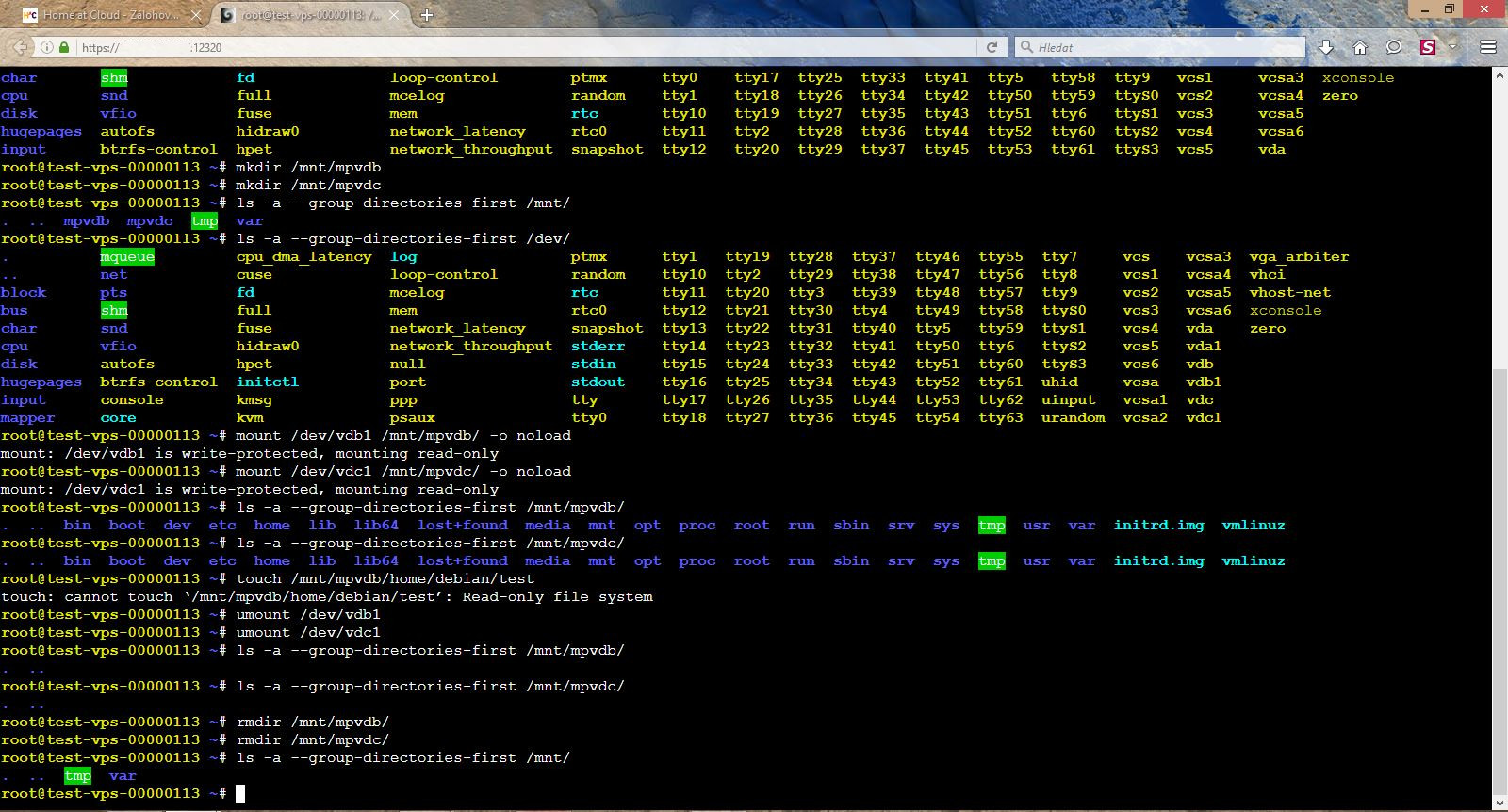
Vidíme, že body připojení již neobsahují připojené zálohy, a že odpojení uvnitř VPS tedy proběhlo úspěšně. Pomocí příkazu rmdir ještě můžeme odstranit body připojení nebo je můžeme ponechat (např. pokud víme, že je budeme v budoucnu ještě používat).
Nyní můžeme přistoupit k odpojení připojené zálohy v rámci zákaznického portálu. Tuto akci provedeme z přehledu dostupných záloh daného VPS stroje kliknutím na tlačítko „Odpojit“, které iniciuje odpojení dané zálohy. Záloha se bude nacházet nejprve ve stavu „odpojujeme“ a po úspěšném dokončení odpojení ve stavu „dostupná“. Změnu stavu ověříme kliknutím na tlačítko „Obnovit přehled“ nebo obnovením stránky v prohlížeči pomocí klávesové zkratky Ctrl + r nebo tlačítka F5.
Odpojení připojených záloh v rámci zákaznického portálu
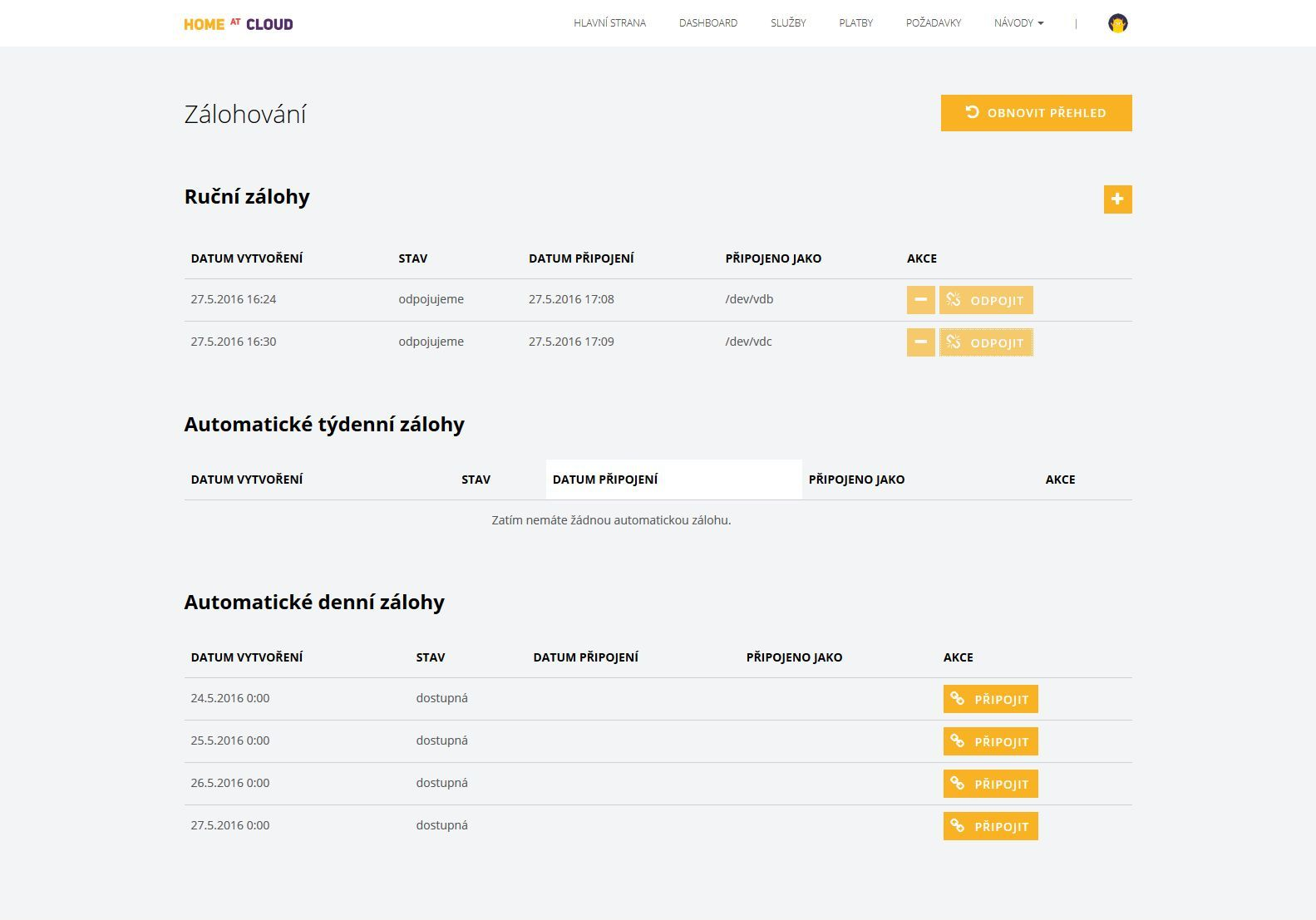
V rámci VPS pak, ještě pomocí příkazu ls -a /dev/ můžeme ověřit, že zálohy již nejsou dostupné, a tedy, že jejich odpojení proběhlo úspěšně.
Zálohy již nejsou v rámci VPS viditelné – odpojení v rámci zákaznického portálu proběhlo úspěšně
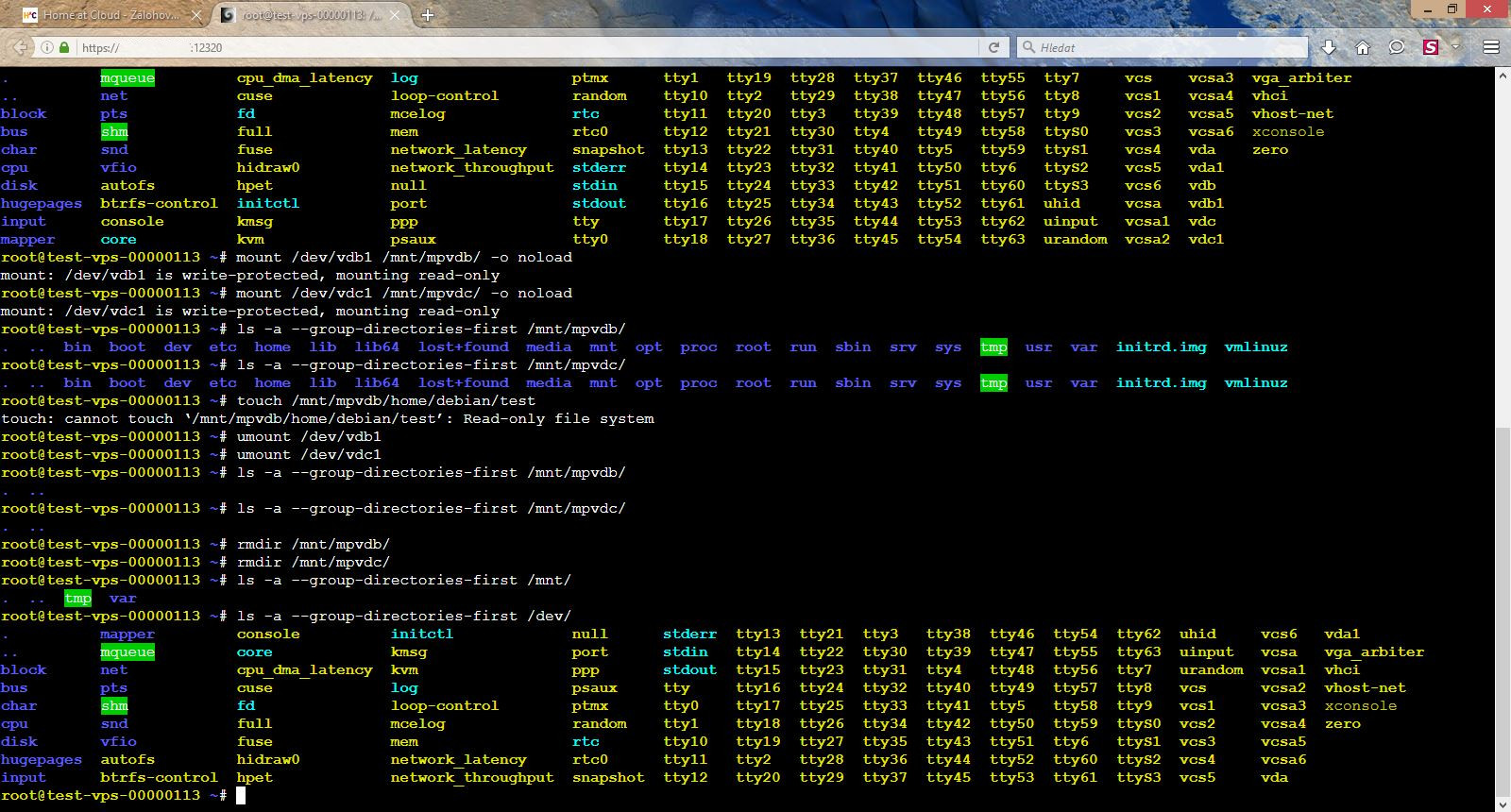
V případě VPS s OS Windows máme na výběr ze dvou možností. Jak již bylo zmíněno výše, jsou zálohy připojené k VPS s OS Windows po 2 hodinách od okamžiku připojení automaticky odpojeny. První možností tedy je, nechat uvedenou lhůtu uplynout. Systém danou zálohu automaticky odpojí bez nutnosti jakéhokoli zásahu.
Druhou možností je, připojenou zálohu odpojit ručně, což realizujeme v rámci Zákaznického portálu. Tuto akci provedeme z přehledu dostupných záloh daného VPS stroje kliknutím na tlačítko „Odpojit“, které iniciuje odpojení dané zálohy. Záloha se bude nacházet nejprve ve stavu „odpojujeme“ a po úspěšném dokončení odpojení ve stavu „dostupná“. Změnu stavu ověříme kliknutím na tlačítko „Obnovit přehled“ nebo obnovením stránky v prohlížeči pomocí klávesové zkratky Ctrl + r nebo tlačítka F5.
Po úspěšném odpojení zálohy již tato v rámci daného VPS nebude v rámci správce disků ani nikde jinde v systému dostupná.
Zálohy již nejsou v rámci VPS viditelné – odpojení v rámci zákaznického portálu proběhlo úspěšně
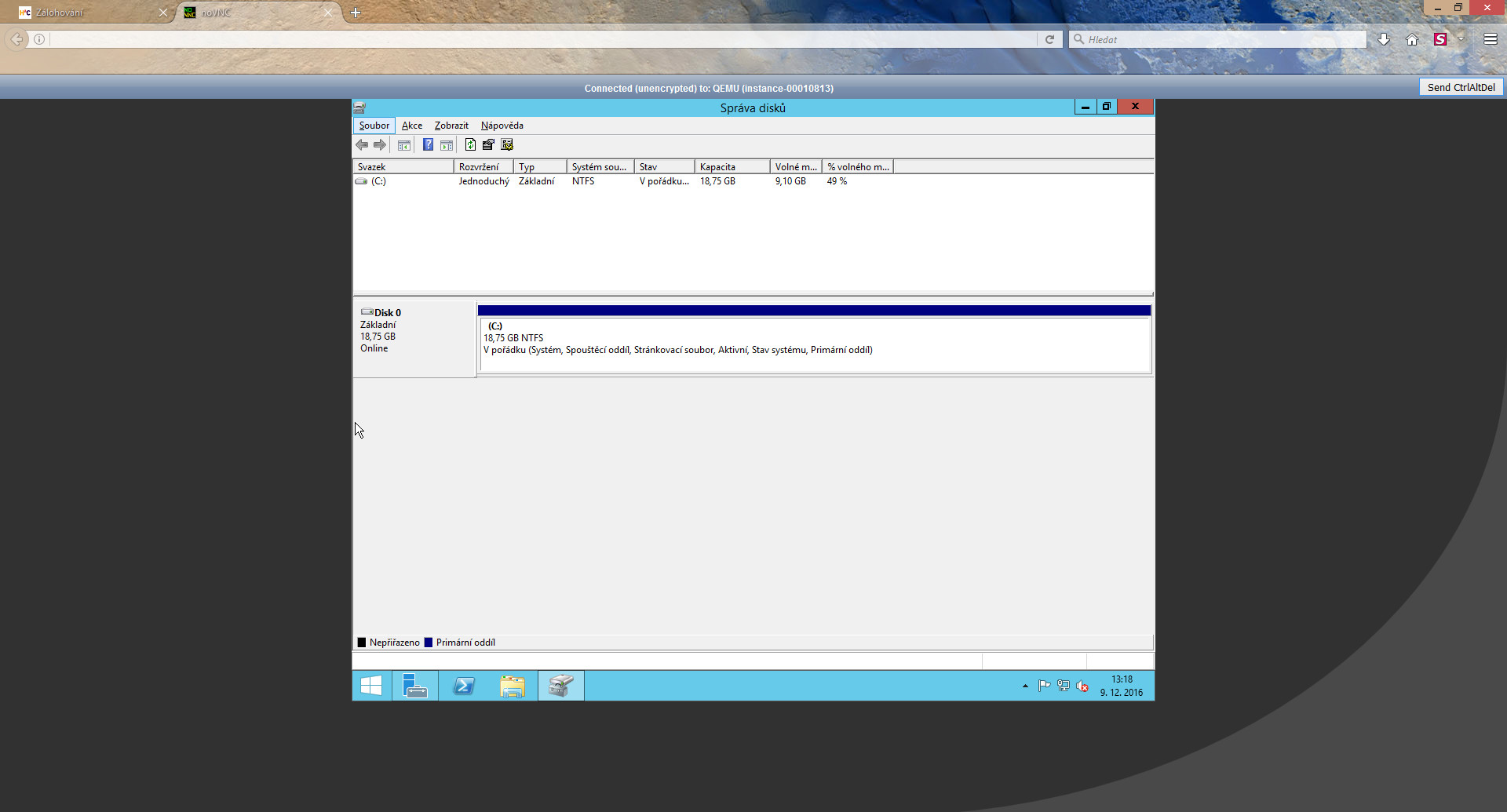
Kontakujte nás
Když budete potřebovat pomoc, rozhodně Vás nenecháme na holičkách.